In diesem Beitrag geht es um die Installation von Microsoft OneNote unter Linux
Microsoft OneNote ist ein Notizprogramm für das Sammeln von Informationen in freier Form und die Zusammenarbeit mehrerer Benutzer. Es sammelt Benutzernotizen, Zeichnungen, Bildschirmausschnitte und Audiokommentare. Notizen können mit anderen OneNote-Benutzern über das Internet oder ein Netzwerk geteilt werden. OneNote ist als Teil der Microsoft Office-Suite verfügbar, es ist auch als kostenlose, eigenständige App über die offizielle Website verfügbar. Microsoft bietet auch eine webbasierte Version von OneNote als Teil von OneDrive und Office für das Web an.
Funktionen
Organisieren
Inhalte über Notizbücher, Abschnitte und Seiten hinweg sortieren.
Tag
Markieren Sie wichtige Notizen mit wichtigen und zu erledigenden Tags.
Tinte
Zeichnen Sie Ihre Gedanken und kommentieren Sie Ihre Notizen mit einem Stift oder Ihrem Finger.
Medien mischen
Nehmen Sie Audionotizen auf, fügen Sie Online-Videos ein und fügen Sie Dateien hinzu.
Ausschneiden und speichern
Verwenden Sie den OneNote Web Clipper, um Inhalte mit einem einzigen Klick zu speichern.
Teilen
Geben Sie Notizbücher für Kollegen, Freunde und Familie frei.
Installieren Sie Microsoft OneNote unter Linux
Microsoft stellt keine offizielle Version von OneNote bereit für Linux-Distributionen. In diesem Artikel zeigen wir Ihnen also, wie Sie P3X OneNote installieren (Microsoft OneNote-Alternative) unter Linux.
P3X OneNote ist eine Open-Source-Notizanwendung, die Ihr Microsoft OneNote ausführt unter Linux. Es wurde mit Elektron erstellt und läuft auf dem Desktop als separater Browserprozess unabhängig von jedem Browser.
P3X OneNote Linux ist eigentlich ein eigenständiges Browserfenster für das Online-OneNote. Sie können dieses Programm verwenden, ohne Ihren Browser zu überladen. Die Hauptfunktionen sind:
- das unabhängig von jedem Browser ist, da es in einem eigenen Prozess arbeitet
- Es bietet ein Tray, mit dem Sie Ihren Browser schließen können, während er im Tray weiterläuft
- Die Daten werden zwischengespeichert und sind schneller als immer ein neues Fenster zu öffnen
- Sie können sich mit dem Unternehmens- oder dem persönlichen Login anmelden
- Wenn es ein neues Update gibt, aktualisiert es sich automatisch selbst (Nur im AppImage Version.)
- das Programm ermöglicht die Verwendung anderer Microsoft-Online-Anwendungen, aber der dedizierte Zweck ist die Verwendung von OneNote
Installieren Sie P3X-onenote
- Aktualisieren Sie Ihre Systempakete und installieren Sie dann den Snapd-Paketmanager wie folgt:
Auf Debian/Ubuntu
apt update -y && apt upgrade -y
apt install snapdAuf Fedora/RHEL
dnf update -y && dnf upgrade -y
dnf install snapd
systemctl enable --now snapd.socket- Installieren Sie dann P3X OneNote Verwenden Sie den Druckknopf wie unten gezeigt.
sudo snap install p3x-onenote
- Öffnen Sie nach erfolgreicher Installation wie oben gezeigt das P3X OneNote , und melden Sie sich dann wie unten gezeigt mit Ihrem Microsoft-Konto an.
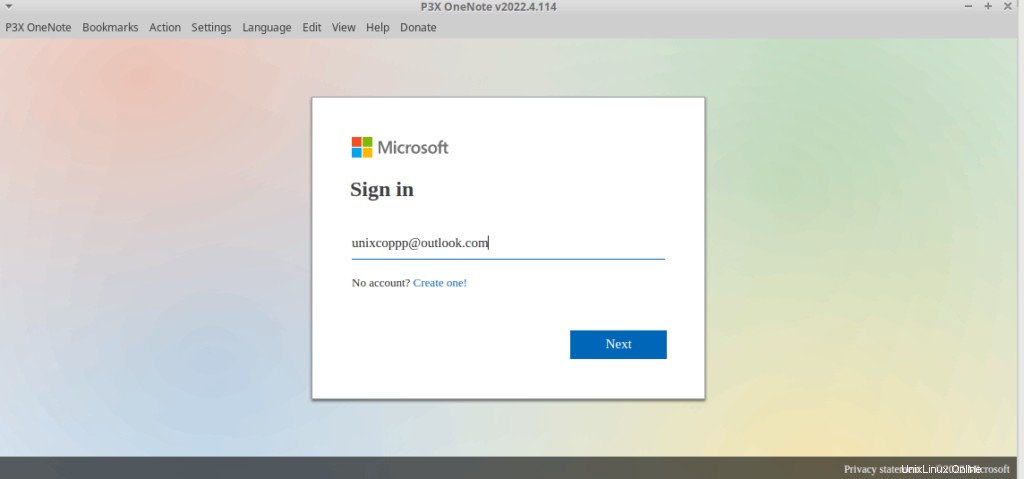
- Sie können P3X OneNote auch mit AppImage installieren indem Sie zu GitHub gehen und das neueste AppImage für P3X-OneNote suchen und es dann mit dem wget-Befehl wie folgt herunterladen:
wget https://github.com/patrikx3/onenote/releases/download/v2022.4.114/P3X-OneNote-2022.4.114-i386.AppImage- Legen Sie die Ausführungsberechtigung für das AppImage wie unten gezeigt fest:
chmod a+x P3X-OneNote-2022.4.114-i386.AppImage- Führen Sie es mit aus
./P3X-OneNote-2022.4.114-i386.AppImageSchlussfolgerung
Das ist es
In diesem Artikel haben wir gezeigt, wie P3x-OneNote unter Linux installiert wird.
Danke.